
Sadržaj:
- Supplies
- Korak 1: Pripremite sve potrebne komponente
- Korak 2: Spojite ove igle na katodu pločice. (gnd, RW i LED). Napomena: Ožičite LED pin koji se nalazi na njegovom rubu i jedan pored njega, koji će se uskoro koristiti
- Korak 3: Spojite ove igle na anodu pločice. (VCC i LED zakačite jedan prije zadnjeg pina + otpornik)
- Korak 4:
- Korak 5:
- Korak 6: Priključite prvi pin potenciometra na katodu pločice, treći pin potenciometra povežite s anodom na pločici, a drugi pin potenciometra povežite na VD pin LED ekrana
- Korak 7: Povežite desnu iglu temperaturnog osjetnika s katodom pločice, lijevu iglu povežite s anodom pločice i povežite srednju iglu s A0 Arduina
- Korak 8:
- Autor John Day [email protected].
- Public 2024-01-30 08:05.
- Zadnja izmjena 2025-01-23 14:37.
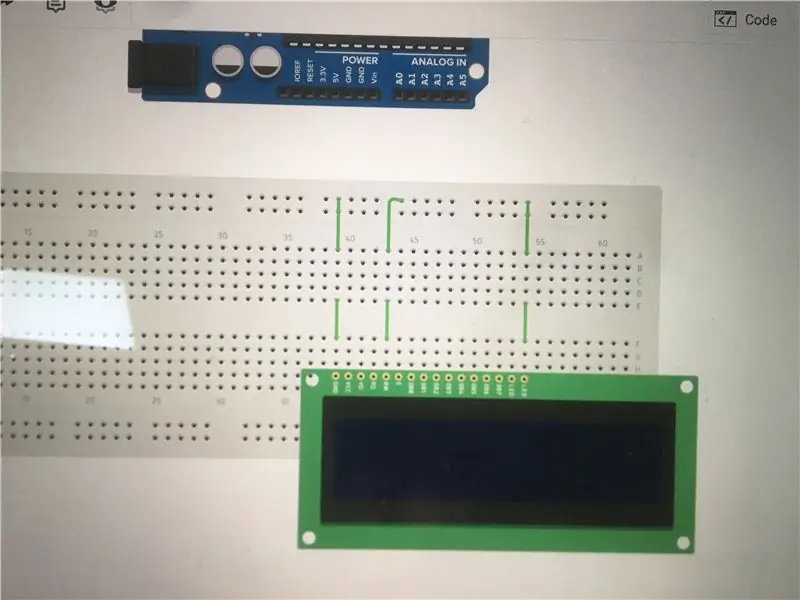

U ovom projektu napravit ćemo krug koristeći neke komponente kao što su Arduino, temperaturni senzor itd. U ovom krugu stupanj će se kontinuirano gledati na LCD -u, odmak od 100 milisekundi između prikaza novog stupnja na LCD -u i to vrijeme možete urediti u kodu, a kada temperatura dosegne određenu brojku, svjetlo RGB LED diode će se promijeniti u jednu od ovih boja crvenu, zelenu, plavu, svijetlo plavu, ljubičastu ili žutu.
Ožičenje kruga trajat će u prosjeku približno 30 minuta, pa ga nije teško napraviti. Kodiranje će trajati otprilike 10 minuta da se završi. Za simulaciju vašeg kola možete koristiti tinakercad kako biste bili sigurni da je kolo koje ste napravili ispravno. Senzor temperature bit će odgovoran za slanje trenutne temperature mikrokontroleru, u ovom slučaju, mikrokontroler je Arduino, temperaturni senzor osjeća analogne pojave i to je stupanj vremena i analogno je onda taj stupanj u napon, jer je to jezik koji računala općenito razumiju, a zatim pretvara te analogne naponske signale u digitalne singlove jer je mikrokontroler digitalni i vrijeme je digitalno pa nam je potrebno nešto za pretvaranje tog analognog signala u digitalni da napravimo mikrokontroler biti u stanju da je pročita. LCD će biti odgovoran za pregled stepena temperature u Celzijusima i Farenhajtima.
Supplies
Komponente:
Breadboard
Džemperi
Arduino Uno
5V DC izvor
4x otpornik
RGB LED
. • • 5V DC izvor.
LCD ekran 16*2
Potenciometar od 10 Kilooma
Senzor temperature LM35
Korak 1: Pripremite sve potrebne komponente
Korak 2: Spojite ove igle na katodu pločice. (gnd, RW i LED). Napomena: Ožičite LED pin koji se nalazi na njegovom rubu i jedan pored njega, koji će se uskoro koristiti
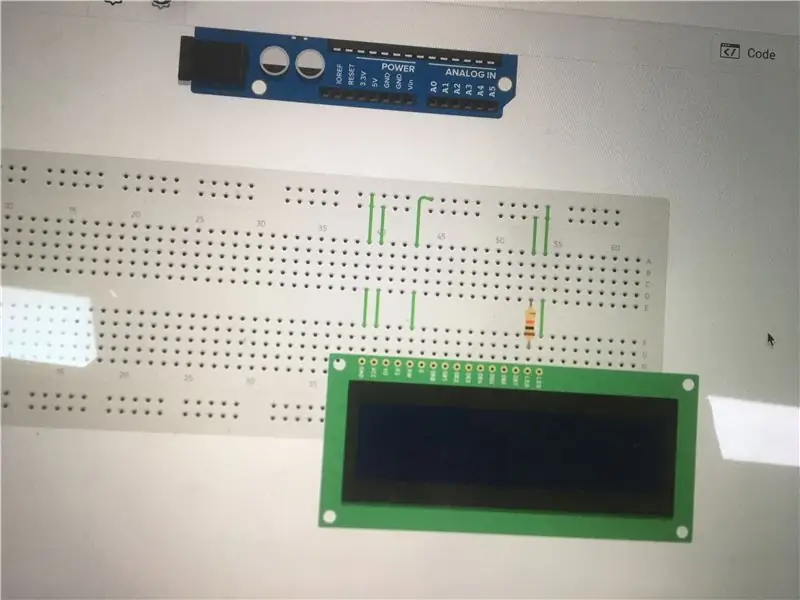
Korak 3: Spojite ove igle na anodu pločice. (VCC i LED zakačite jedan prije zadnjeg pina + otpornik)
Važno: Zaboravili ste staviti otpornik u serijsku vezu * sa LED pinom LED ekrana kako ne biste oštetili LED ekran.
Korak 4:
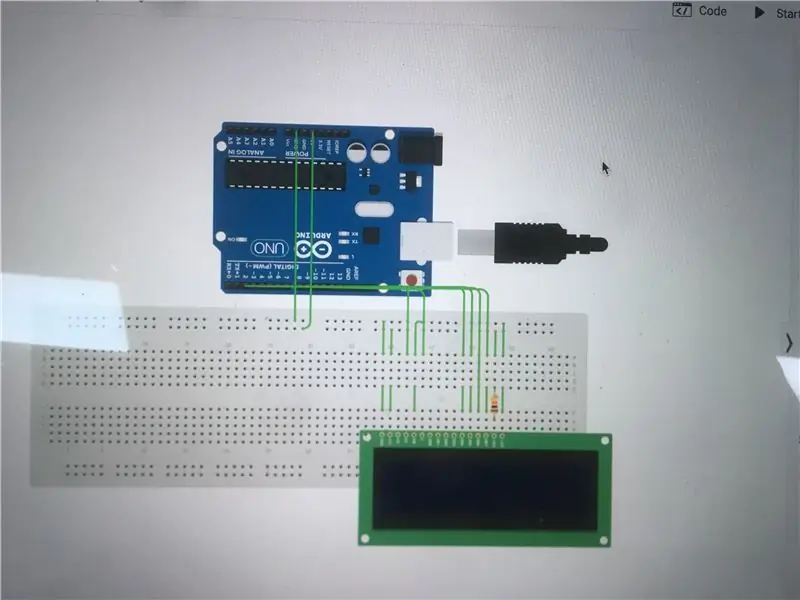
Spojite RS pin na "12" pin Arduina. Priključite RW pin na "11" iglu Arduina. Spojite DB4 pin na "5" pin Arduina. Spojite DB5 pin na "4" pin Arduina. Spojite DB6 pin na "3" pin Arduina. Spojite DB7 pin na "2" pin Arduina.
Korak 5:
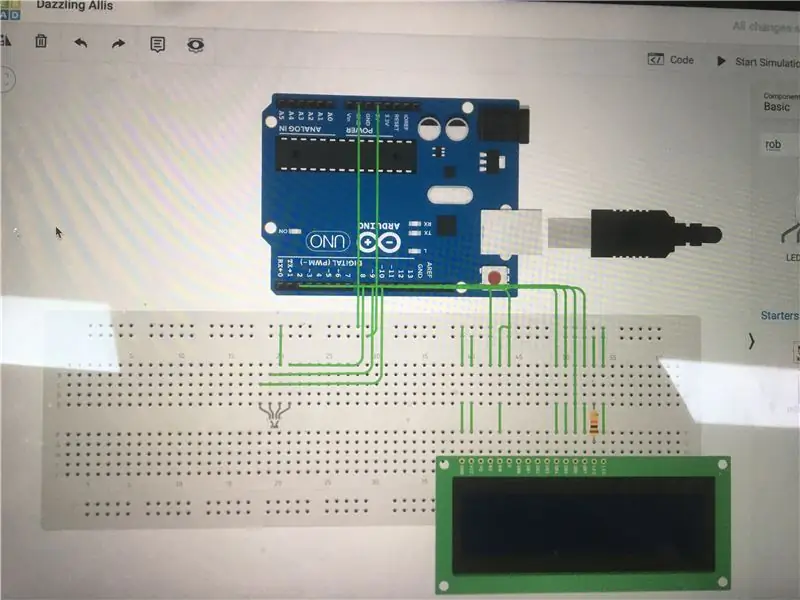
Spojite crveni pin RGB LED -a na pin "8" Arduina. Priključite plavi pin RGB LED diode na "9" pin Arduina.
Priključite zeleni pin RGB LED diode na "10" pin Arduina. Spojite katodni pin RGB LED -a na katodni pin matične ploče. NEMOJTE zaboraviti staviti otpornik na svaki pin RGB LED -a osim na katodni pin.
Korak 6: Priključite prvi pin potenciometra na katodu pločice, treći pin potenciometra povežite s anodom na pločici, a drugi pin potenciometra povežite na VD pin LED ekrana
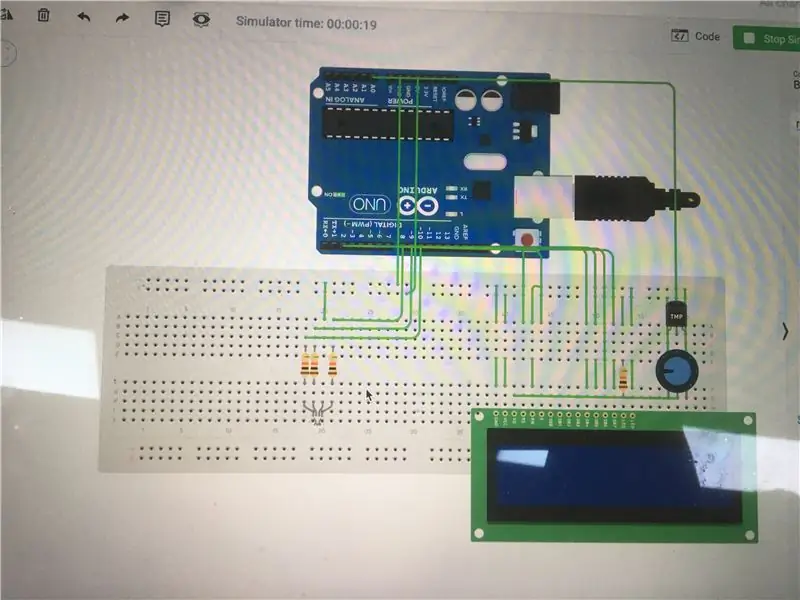
Korak 7: Povežite desnu iglu temperaturnog osjetnika s katodom pločice, lijevu iglu povežite s anodom pločice i povežite srednju iglu s A0 Arduina
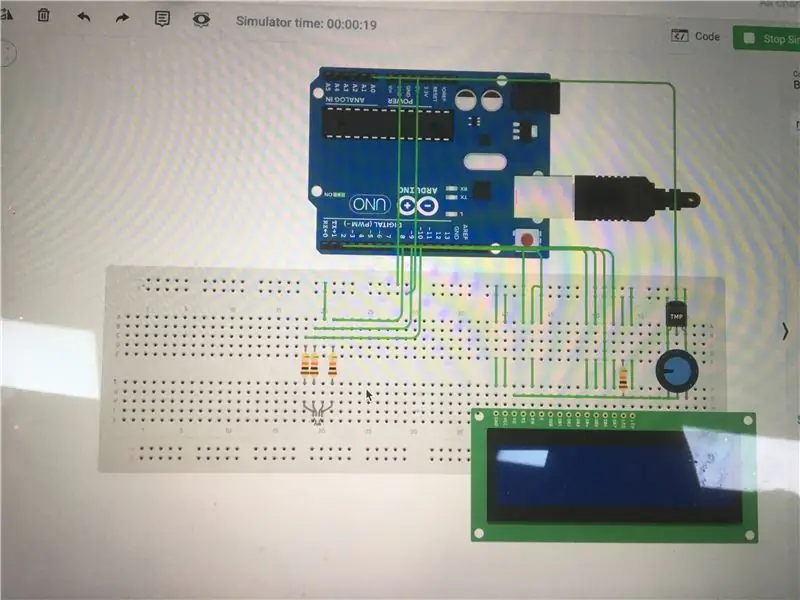
Korak 8:
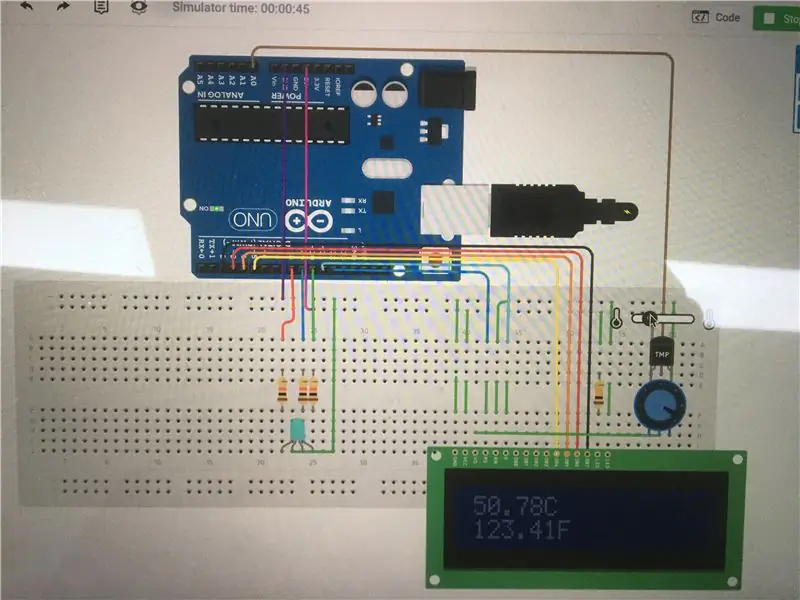
Spojite 5V pin Arduina na anodu matične ploče i spojite GND Arduina na katodu matične ploče.
Potenciometar na katodu matične ploče, povežite treći pin potenciometra s anodom matične ploče, a drugi pin potenciometra povežite s VD iglom LED ekrana.
Preporučuje se:
Uradi sam senzor temperature pomoću jedne diode: 3 koraka

"Uradi sam" osjetnik temperature pomoću jedne diode: Dakle, kao jedna od činjenica o PN-spojevima je to što se njihov pad napona prema naprijed mijenja ovisno o prolaznoj struji i temperaturi spoja, upotrijebit ćemo ovo za izradu jeftinog osjetnika temperature .Ova postavka se obično koristi
Programiranje Arduina pomoću drugog Arduina za prikaz teksta koji se pomiče bez biblioteke: 5 koraka

Programiranje Arduina pomoću drugog Arduina za prikaz pomicanja teksta bez biblioteke: Sony Spresense ili Arduino Uno nisu toliko skupi i ne zahtijevaju puno energije. Međutim, ako vaš projekt ima ograničenje snage, prostora ili čak proračuna, razmislite o upotrebi Arduino Pro Mini. Za razliku od Arduino Pro Micro, Arduino Pro Mi
Nadogradite "uradi sam" lonac za zalijevanje sa WiFi -em u alarmni uređaj za otkrivanje kretnji za otkrivanje pokreta "Uradi sam": 17 koraka

Nadogradite "uradi sam" lonac za zalijevanje sa WiFi -jem u aparat za alarme za otkrivanje kretnji za otkrivanje pokreta "Uradi sam": U ovom članku pokazat ćemo vam kako nadograditi svoj lonac za samolijevanje s vlastitim WiFi -jem u DIY lonac za samolijevanje s WiFi -jem i alarmom za detekciju kretanja. niste pročitali članak o tome kako izgraditi lonac za samostalno zalijevanje s WiFi -jem, možete fin
Uradi sam senzor temperature pomoću Arduina i LM 35 Jednostavno: 5 koraka

Uradi sam senzor temperature pomoću Arduina i LM 35 Jednostavno: Zdravo prijatelji, Danas ćemo izgraditi krug senzora za mjerenje temperature oko Arduino UNO mikrokontrolera pomoću senzora LM35. Dakle, bez gubljenja vremena, počnimo
Prikaz teksta na LED ekranu P10 pomoću Arduina: 5 koraka (sa slikama)

Prikaz teksta na P10 LED zaslonu pomoću Arduina: Dotmatrix zaslon ili češće poznat kao Running Text često se nalazi u trgovinama kao sredstvo za oglašavanje njihovih proizvoda, njegova praktična i fleksibilna upotreba koja potiče poslovne aktere da ga koriste kao savjet za oglašavanje. Sada upotreba Dot
